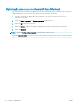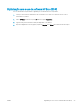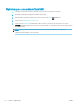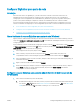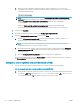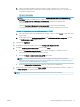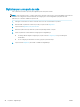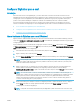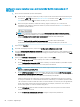HP Color LaserJet Pro MFP M277 - User Guide
Congurar Digitalizar para e-mail
Introdução
Para usar esses recursos de digitalização, o produto deve estar conectado a uma rede. Esses recursos de
digitalização não cam disponíveis até serem congurados. Para congurar esses recursos, use o Assistente de
conguração do recurso Digitalizar para e-mail (Windows), instalados no grupo de programas da HP para o
produto como parte da instalação completa do software. Você também pode usar o Servidor da Web
incorporado HP para congurar esse recurso. As instruções a seguir descrevem a conguração do recurso
usando o Assistente de conguração do recurso Digitalizar para e-mail e o Servidor da Web incorporado HP.
●
Usar o Assistente de Digitalizar para e-mail (Windows)
●
Congurar o recurso Digitalizar para e-mail via Servidor da Web Incorporado da HP (Windows)
●
Congurar o recurso Digitalizar para e-mail em um Mac.
Usar o Assistente de Digitalizar para e-mail (Windows)
Alguns produtos da HP incluem a instalação do driver de um CD de software. No nal desta instalação, há uma
opção para Congurar a digitalização para pasta e e-mail. Os assistentes de instalação incluem as opções para a
conguração básica.
Após a instalação, acesse o assistente de conguração clicando no botão Iniciar, selecionando o item Programas
ou Todos os programas e clicando no item HP. Clique no nome do produto e em Assistente de Digitalizar para e-
mail para iniciar o processo de conguração.
1. Para adicionar um novo endereço de e-mail de saída, clique no botão Novo.
2. Digite o endereço de e-mail. Clique em Avançar.
3. Na caixa Nome de exibição, digite o nome a ser exibido para esse endereço de e-mail e clique em Avançar.
NOTA: Para proteger o perl de e-mail, insira um PIN de 4 dígitos. Depois que um PIN de segurança é
atribuído ao perl, o PIN precisa ser inserido no painel de controle do produto antes de o produto poder
enviar um e-mail usando esse perl.
4. Digite o nome do host ou o endereço IP do servidor SMTP e o número da porta do servidor SMTP. Se o
servidor SMTP de saída requer autenticação de segurança adicional, clique na caixa de seleção
Autenticação de login do e-mail e digite o ID e senha de usuário. Clique no botão Avançar quando terminar.
NOTA: Se você não souber o nome do servidor SMTP, o número da porta SMTP ou as informações de
autenticação, contate o provedor de serviços de e-mail/Internet ou o administrador do sistema para obter
informações. Os nomes do servidor SMTP e os nomes de porta são geralmente fáceis de encontrar,
fazendo uma pesquisa na Internet. Por exemplo, use termos como “nome do servidor smtp gmail” ou
“nome do servidor smtp yahoo" para pesquisar.
5. Revise as informações e verique se todas as congurações estão corretas. Se houver um erro, clique no
botão Voltar para fazer a correção. Quando terminar, clique no botão Salvar e testar para testar a
conguração e concluir a conguração.
NOTA: Crie pers de e-mail de saída adicionais para digitalizar a partir de mais de uma conta de e-mail.
PTWW Congurar Digitalizar para e-mail 59